
இந்த நேரத்தில் சென்டோஸ் இயக்க முறைமையின் டெவலப்பர்கள் வேலை நிலையில் மூன்று மேடையில் கிளைகள் - 5, 6 மற்றும் 7 ஆகியவற்றில் பராமரிக்கப்படுவார்கள். இந்த கிளைகள் ஒவ்வொன்றும் அதிகாரப்பூர்வ இணையதளத்தில் பதிவிறக்க கிடைக்கக்கூடிய அதன் சொந்த பதிப்புகள் உள்ளன. சில நேரங்களில் நீங்கள் இப்போது எந்த வகையான சட்டசபை பயன்படுத்த வேண்டும் கண்டுபிடிக்க வேண்டும். அத்தகைய தகவலை நீங்கள் நினைவில் கொள்ள முடியாவிட்டால், உள்ளமைக்கப்பட்ட மற்றும் கூடுதல் OS பயன்பாடுகள் மீட்புக்கு வருகின்றன, மேலும் அனைத்து செயல்களும் கிளாசிக்கல் கன்சோலின் மூலம் செய்யப்படுகின்றன.
Centos இன் பதிப்பை தீர்மானிக்கவும்.
சென்டோஸ் பதிப்பில், பல இலக்கங்கள் உடனடியாக குறிப்பிடப்படுகின்றன, அவற்றில் ஒவ்வொன்றும் அதன் சொந்த மதிப்பைக் கொண்டிருக்கின்றன, உதாரணமாக, 7.6.1810. இங்கே 7 - முக்கிய பதிப்பு, 6 இரண்டாம் நிலை, மற்றும் 1810 - இரண்டாம் நிலை பதிப்பின் தேதி குறியீடு. இந்த மதிப்புகளுக்கு நன்றி, பயனர் தேவையான தகவலை எளிதில் அறிந்திருக்கலாம் மற்றும் தேவையான கோளங்களில் அவற்றை பயன்படுத்தலாம். சட்டசபை தீர்மானிக்க ஒரு பெரிய எண்ணிக்கையிலான அணிகள் உள்ளன, அவர்களில் சிலரை மட்டுமே கவனிக்க வேண்டும் என்று நாங்கள் அறிவுறுத்துகிறோம். இன்றைய கட்டுரையின் ஒரு பகுதியாக, நாம் இத்தகைய பயனுள்ள பயன்பாடுகளைப் பற்றி பேசுவோம்.முறை 1: LSB_RELEASE கட்டளை
உள் சென்டோஸ் அமைப்பின் தரநிலை லினக்ஸ் ஸ்டாண்டர்ட் பேஸ் (LSB) தரநிலைக்கு நன்றி செலுத்துகிறது. LSB_RELEASE கட்டளையானது, நிலையான தளத்தைப் பற்றிய தகவலைக் கண்டுபிடிப்பதற்கு அனுமதிக்கிறது, இது OS இன் அனைத்து பதிப்புகளாலும் ஆதரிக்கிறது மற்றும் தற்போது மேடையில் தற்போது சட்டசபை காட்ட பயன்படுத்தப்படலாம். இதற்காக:
- முக்கிய அல்லது சூழல் மெனுவில் "முனையத்தை" திறக்க, இது டெஸ்க்டாப்பின் இலவச பகுதியில் PCM ஐ அழுத்தினால் ஏற்படுகிறது.
- LSB_Releese ஐ உள்ளிடவும், பின்னர் Enter விசையை அழுத்தவும்.
- காட்டப்படும் பதிப்பு பதிலாக நீங்கள் கட்டளை காணப்படவில்லை என்று ஒரு அறிவிப்பு பெற்றால், நீங்கள் கணினியில் நூலகங்கள் சேர்க்க வேண்டும்.
- எனவே, நீங்கள் sudo yum பதிவு redhat-lsb- கோர் நிறுவ வேண்டும் பதிவு செய்ய வேண்டும்.
- அதை இருந்து கடவுச்சொல்லை உள்ளிடுவதன் மூலம் சூப்பர்ஸர் கணக்கின் நம்பகத்தன்மையை உறுதிப்படுத்தவும்.
- Y பதிப்பு தேர்ந்தெடுப்பதன் மூலம் புதிய கூறுகளின் பதிவிறக்கத்தை எடுத்துக் கொள்ளுங்கள்.
- வெற்றிகரமான நிறுவலுக்குப் பிறகு, LSB_RELEASE -A ஐ மீண்டும் உள்ளிடவும், அதன்பிறகு பல வரிசைகளை நீங்கள் காண்பீர்கள், அதில் "வெளியீடு" இருவரும் இருக்கும்.
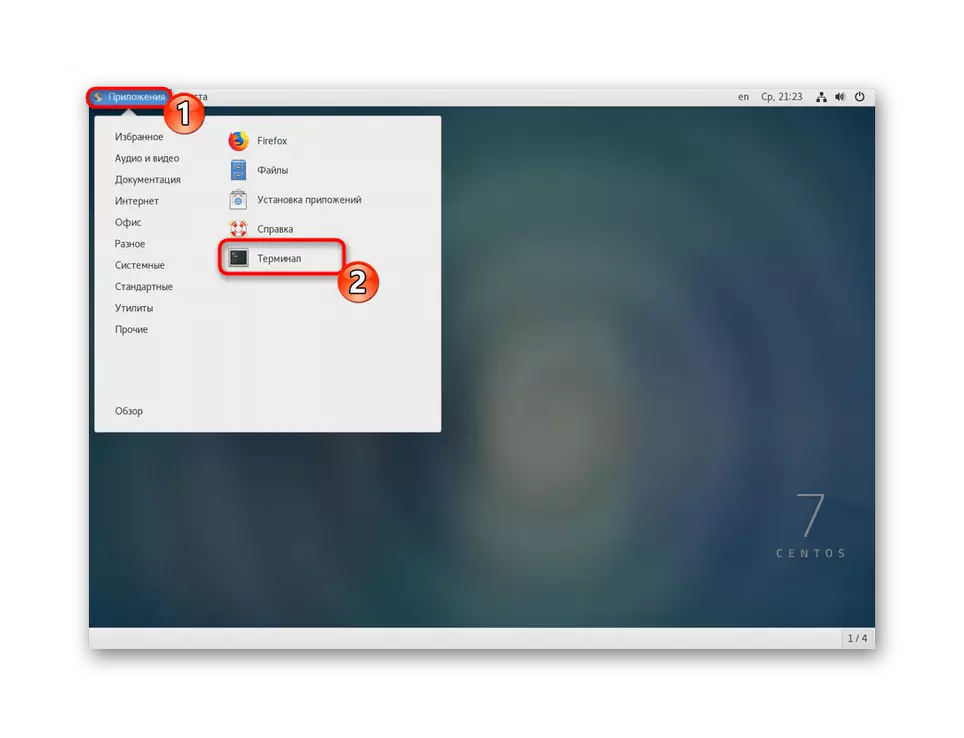

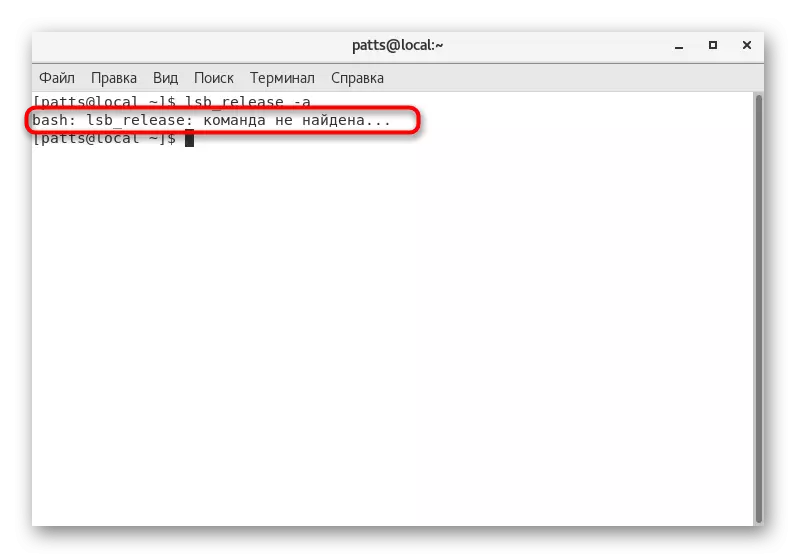

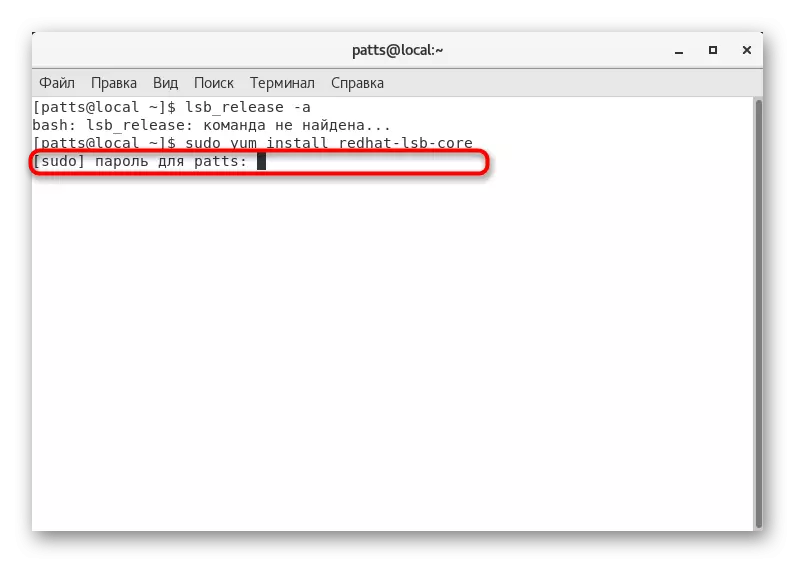
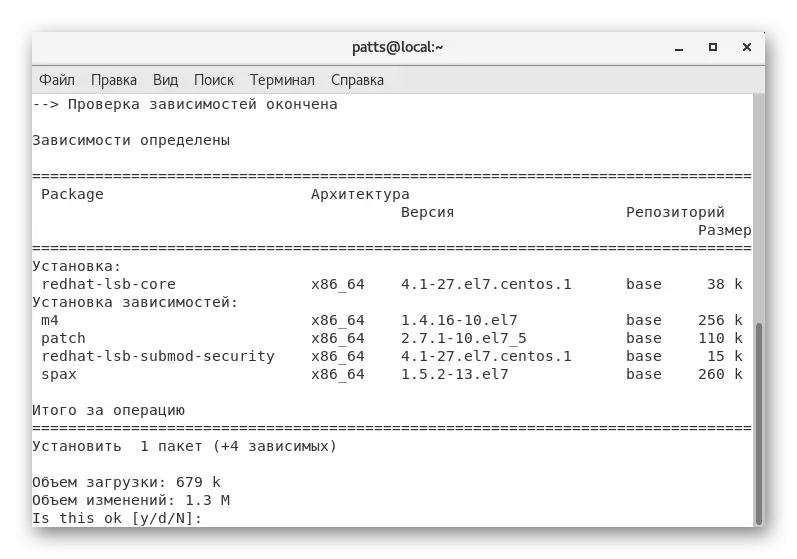
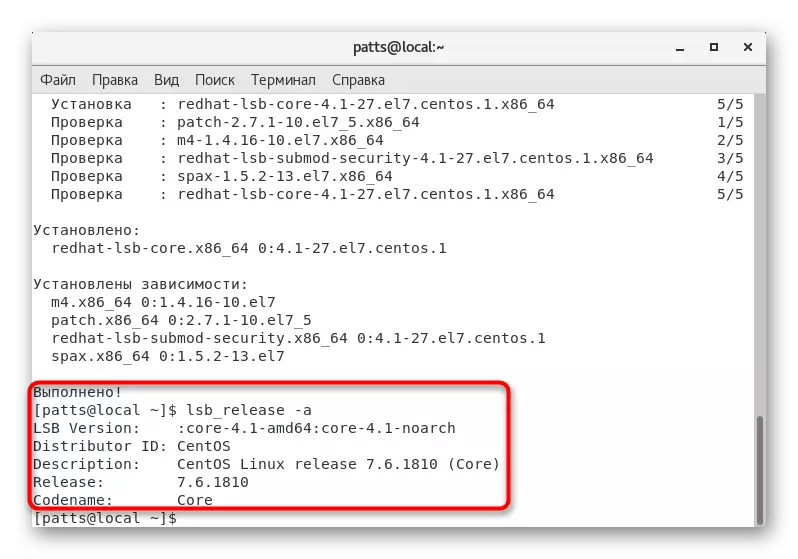
எந்தவொரு காரணத்திற்காகவும் நீங்கள் இந்த கட்டளைக்கு பொருந்தவில்லை அல்லது கணினியில் உள்ள அதன் இல்லாத நிலையில், இணையத்தில் இருந்து தேவையான கூறுகளை ஏற்ற முடியாது என்றால், நாம் கட்டப்பட்ட கட்டளைகளைப் பயன்படுத்தி Centos பதிப்பைக் காண்பிப்பதற்கான பிற விருப்பங்களை நாட வேண்டும் என்று நாங்கள் அறிவுறுத்துகிறோம் .
முறை 2: RPM கருவி
RPM (Red Hat Package Manager) Red Hat Engine இன் அடிப்படையில் விநியோகிப்பதில் ஒரு தொகுப்பு மேலாண்மை கருவியாக இருப்பதாக அனுபவம் வாய்ந்த பயனர்கள் அறிவார்கள். இத்தகைய தளங்கள் சென்டோஸுக்கு பொருந்தும். உண்மையில் RPM பயன்பாடு என்பது ஒரு சிறப்பு வாதம் உள்ளது, இது கணினியின் தற்போதைய பதிப்பைப் பற்றிய தரவு ஒரு புதிய சரம் காட்ட அனுமதிக்கிறது. இதை செய்ய, நீங்கள் பணியகம் இயக்க மற்றும் rpm --Query சென்டோஸ்-வெளியீட்டு வரிசையை செருக வேண்டும்.
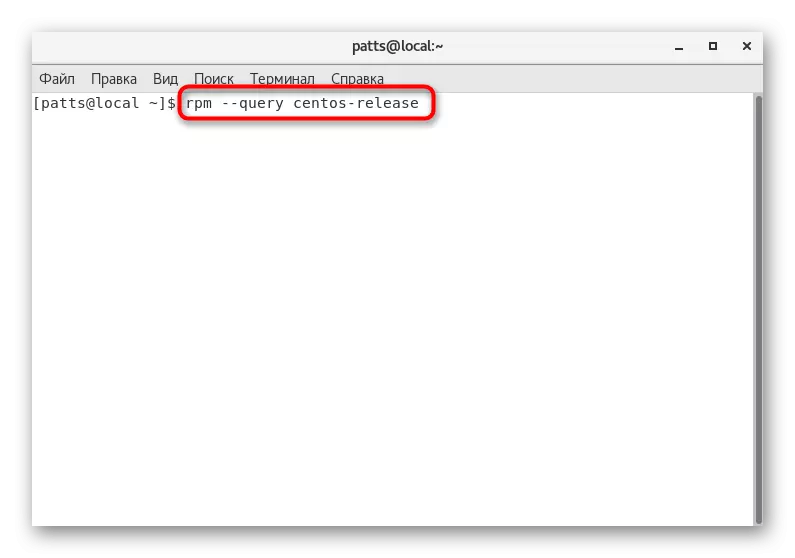
கட்டளையை செயல்படுத்திய பிறகு, நீங்கள் ஆர்வமாக உள்ள தகவல்களுடன் ஒரு புதிய வரி தோன்றும். சட்டசபை பதிப்பு மட்டும் இங்கே காட்டப்படும், ஆனால் அதன் கட்டமைப்பு, உதாரணமாக, சென்டோஸ்-வெளியீடு -7-6.1810.2.el7.ccentos.x86_64.

முறை 3: பூனை அணி
லினக்ஸ் கர்னலின் அடிப்படையில் அனைத்து விநியோகங்களுக்கான தரநிலையானது, பூனை கட்டளையானது கட்டமைப்பு உட்பட எந்த வடிவமைப்புகளின் கோப்புகளையும் பார்வையிட வடிவமைக்கப்பட்டுள்ளது. இந்த பயன்பாட்டின் விரிவான பகுப்பாய்வுக்கு அர்ப்பணிக்கப்பட்ட எங்கள் தளத்தில் ஏற்கனவே ஒரு கட்டுரை உள்ளது, நீங்கள் கீழே காணும் இணைப்பு.
மேலும் படிக்க: லினக்ஸில் மாதிரி பூனை கட்டளை
இன்று நாம் இரண்டு கோப்புகளை பார்த்து மட்டுமே தங்க வேண்டும், மற்றும் பூனை / etc / centos- வெளியீடு பதிவு முதல் உங்களை அறிமுகப்படுத்த வேண்டும்.

கட்டளையை செயல்படுத்துவதன் மூலம், அடுத்த வரியில் நீங்கள் விரும்பிய தரவை பெறுவீர்கள்.

இருப்பினும், எல்லா பயனர்களும் மேலே உள்ள கோப்பில் மிகக் குறைவான தகவல்களைக் கொண்டிருப்பதாக கூறவில்லை. சில நேரங்களில் அது ஒரு அடையாளங்காட்டி அல்லது அதிகாரப்பூர்வ இணையப் பதிப்பிற்கு இணைப்பை வரையறுக்க வேண்டும். இந்த விஷயத்தில், அதே பூனை கட்டளையின் மூலம் / etc / OS-வெளியீட்டு கோப்பின் உள்ளடக்கங்களை நீங்கள் பார்வையிட பரிந்துரைக்கிறோம்.
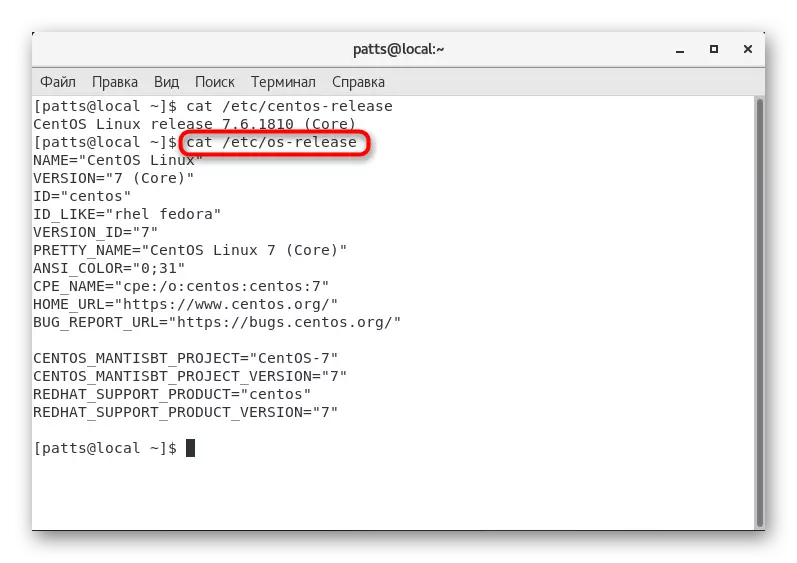
முறை 4: Hostnamectl கட்டளை
HostMeRectL என்பது ஒரு நிலையான சென்டோஸ் கட்டளையாகும், இது புரவலன் பெயர், மெய்நிகராக்க அளவுருக்கள், கர்னல் மற்றும் கணினி கட்டிடக்கலையின் பதிப்பு ஆகியவற்றை நீங்கள் கண்டுபிடிக்க அனுமதிக்கிறது. கூடுதலாக, அது தொடர்பு கொள்ளலாம் மற்றும் தேவைப்பட்டால், மேடையில் தற்போதைய சட்டசபை தீர்மானிக்க முடியும். பின்னர் பணியகத்தில், Housnamectl ஐ உள்ளிடவும், ENTER இல் கிளிக் செய்யவும் போதும்.
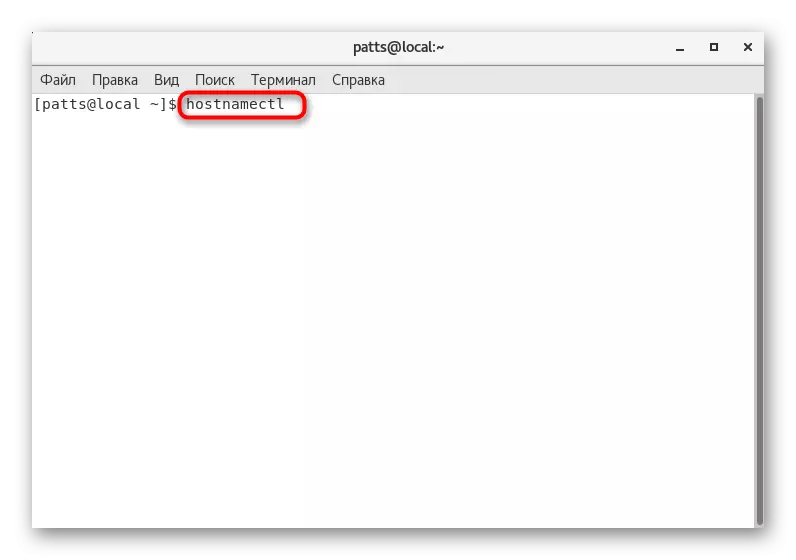
அனைத்து வரிகளிலும், "இயக்க முறைமைக்கு" கவனம் செலுத்துங்கள்: ஒரு பெருங்குடல் மற்றும் OS இன் பதிப்புக்குப் பிறகு சுட்டிக்காட்டப்படும். நீங்கள் பார்க்க முடியும் என, கிளை மட்டுமே காட்டப்படும். இந்த முறை எல்லா பயனர்களிடமிருந்தும் இதுவரை வரும் என்பதால், நாங்கள் கடைசியாக வைத்தோம்.
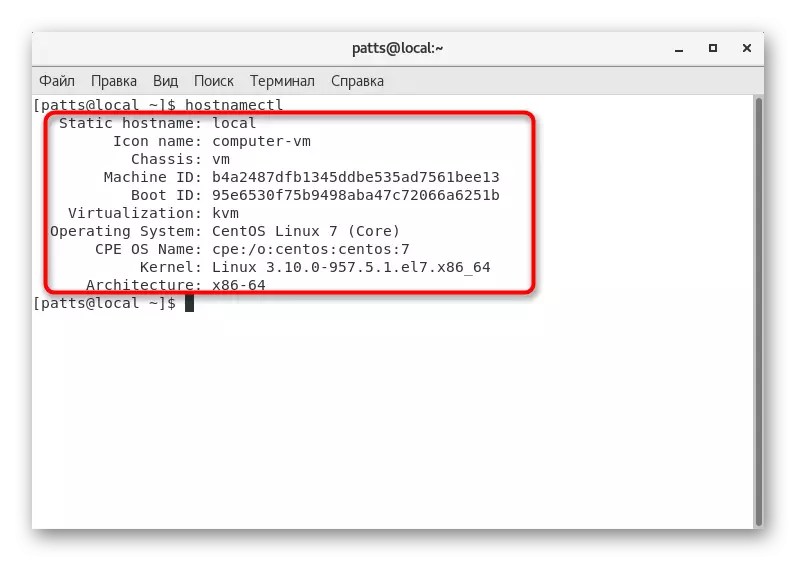
இந்த, எங்கள் கட்டுரை ஒரு முடிவுக்கு வருகிறது. நீங்கள் ஒவ்வொரு குறிப்பிட்ட முறையையும் மட்டுமே அறிந்திருக்கலாம் மற்றும் தற்போதைய சூழ்நிலையில் மிகவும் உகந்த சூழ்நிலையைத் தேர்வு செய்யலாம் அல்லது மிகவும் எளிமையானதாக தோன்றியது.
